使用过演示文稿的朋友们都知道,常常会在幻灯片的内容上使用超链接可以快速翻到需要的那一页幻灯片。下面小编就来告诉大家如何在WPS演示中使用超链接的命令,一起来看看吧。新建默认模板wps演示文稿,内容版式为空白版式。单击在线素材中的目录项,单击目录选项卡,选中其中一种目录,右击选择快捷菜单中的“插入&rd......
WPS excel不用看日历加减日期
WPS教程
2021-09-19 10:06:55
我们在利用WPS表格和Excel表格进行日常办公时,经常需要处理老板交给我们的各种各样的表格,尤其是人力资源的小伙伴们,统计员工上班总时间的时候,WPS表格当中应该如何处理呢,今天我们就来教大家,如何在WPS表格和Excel表格当中计算员工上班的总年数,总月数和总天数,不用再翻日历了,具体怎么操作呢,一起来学习一下吧。

不用看日历加减日期
首先,我们在E2单元格,也就是年份下的单元格内输入公式=DATEDIF(C2,D2,”y”),然后单击回车。
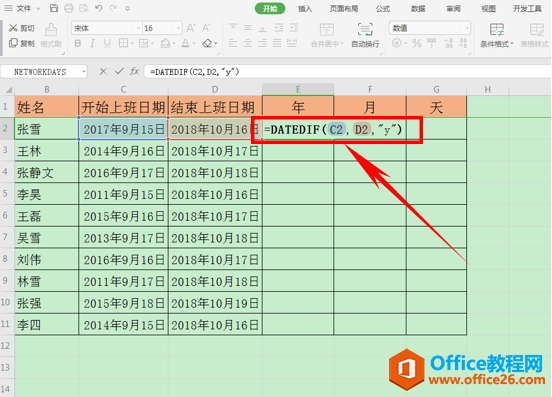
这样,我们就得到了第一组年份数,然后下拉填充框,所有人员的年份就已经填充完毕了。
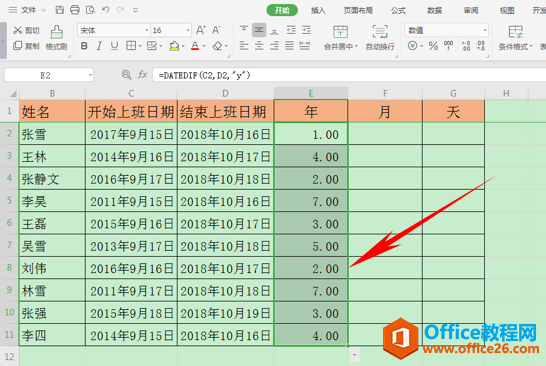
我们在单击F2单元格,也就是月份下的单元格内输入公式=DATEDIF(C2,D2,”m”),m代表月份。然后单击回车。
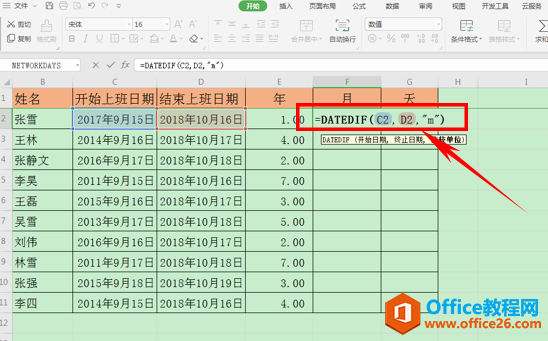
这样,我们就得到了第一组月份数,然后下拉填充框,所有人员的总月份就已经填充完毕了。
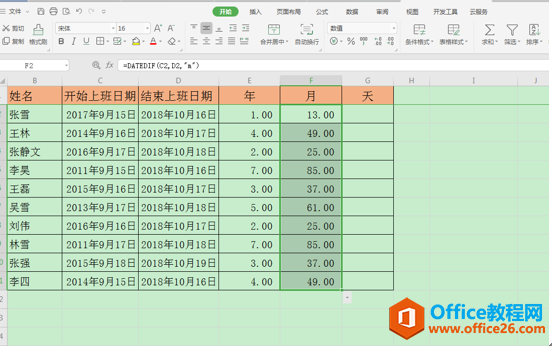
我们在单击G2单元格,也就是在天数下的单元格内输入公式=DATEDIF(C2,D2,”d”),d代表月份。然后单击回车。
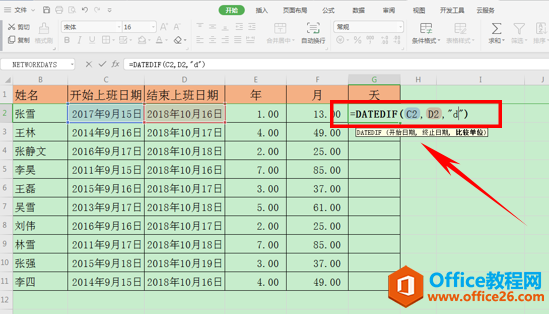
这样,我们就得到了第一组天数,然后下拉填充框,所有人员的总天数就已经填充完毕了。
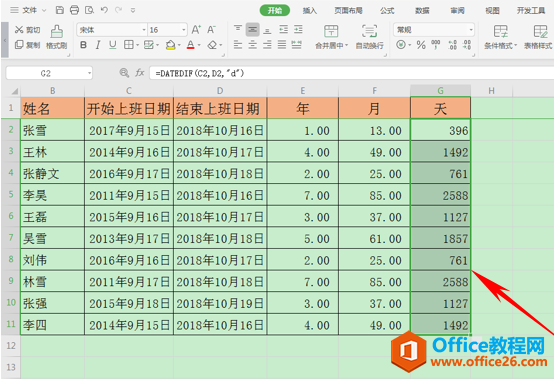
那么,在WPS表格和Excel表格当中,不用翻日历计算员工上班的总年数,总月数和总天数的方法,是不是很简单呢,你学会了吗?
上一篇:WPS excel表格如何隔列求和 下一篇:WPS word如何设置后悔撤销次数
相关文章





